Page 1
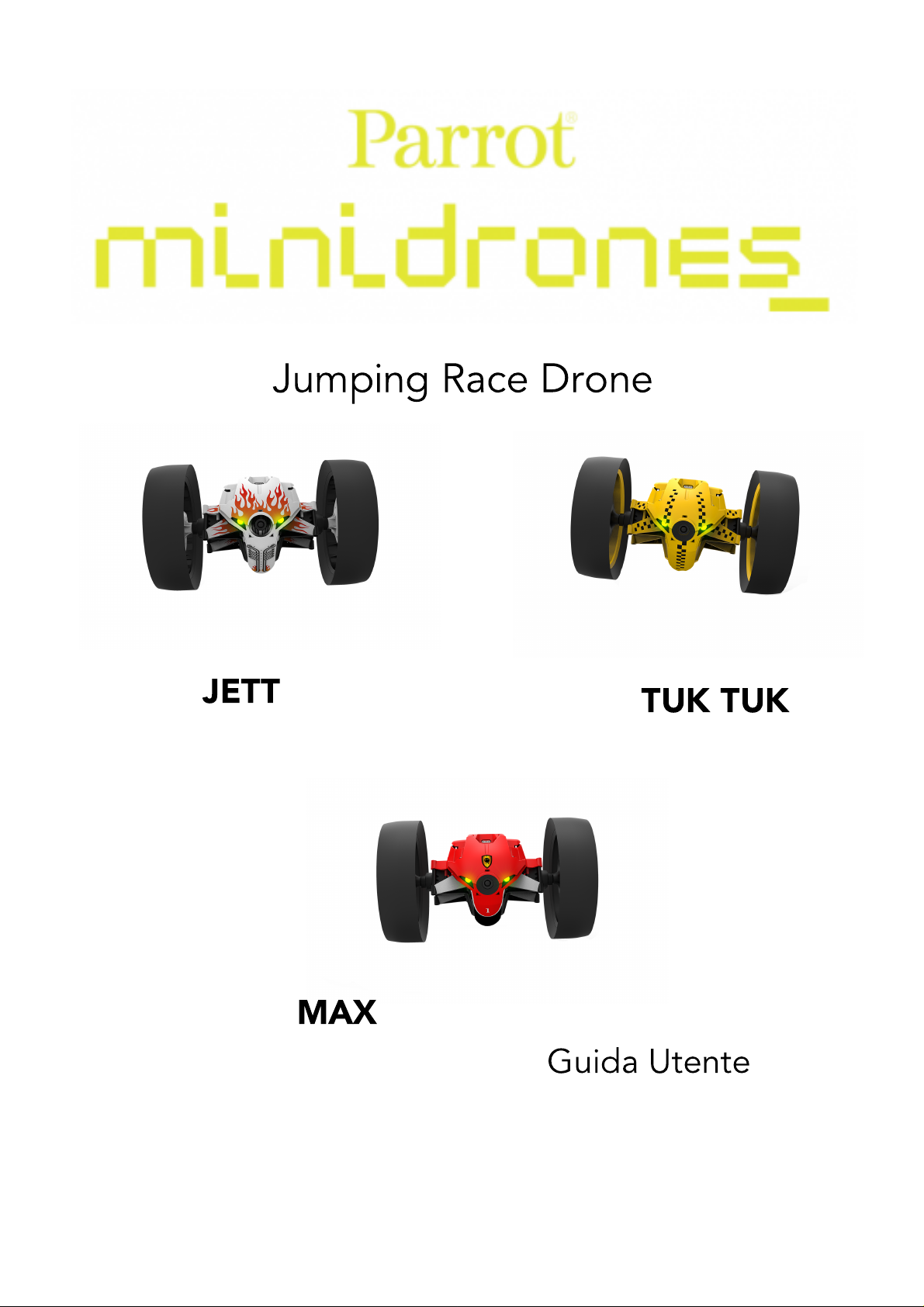
Jumping Race Drone
JETT
TUK TUK
MAX
Guida Utente
Page 2
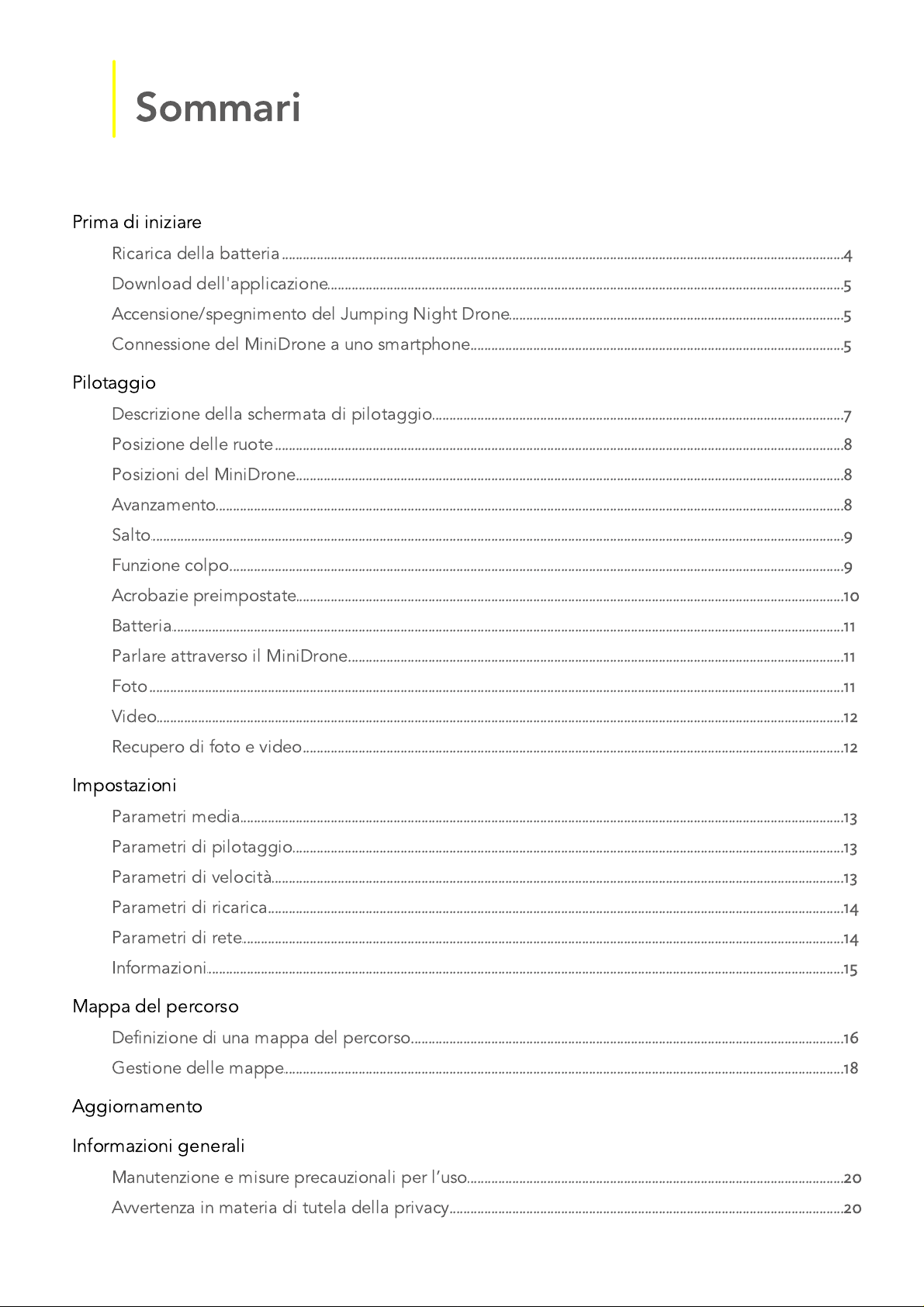
Sommari
Prima di iniziare
Pilotaggio
.......................................................................................................................................................4
...........................................................................................................................................................................................................4
Ricarica della batteria
...........................................................................................................................................................................................................5
Download dell'applicazione
...........................................................................................................................................................................................................5
Accensione/spegnimento del Jumping Night Drone
...........................................................................................................................................................................................................5
Connessione del MiniDrone a uno smartphone
.......................................................................................................................................................6
...........................................................................................................................................................................................................7
Descrizione della schermata di pilotaggio
...........................................................................................................................................................................................................8
Posizione delle ruote
...........................................................................................................................................................................................................8
Posizioni del MiniDrone
...........................................................................................................................................................................................................8
Avanzamento
...........................................................................................................................................................................................................9
Salto
...........................................................................................................................................................................................................9
Funzione colpo
...........................................................................................................................................................................................................10
Acrobazie preimpostate
...........................................................................................................................................................................................................11
Batteria
...........................................................................................................................................................................................................11
Parlare attraverso il MiniDrone
...........................................................................................................................................................................................................11
Foto
...........................................................................................................................................................................................................12
Video
...........................................................................................................................................................................................................12
Recupero di foto e video
Impostazioni
Mappa del percorso
Aggiornamento
.......................................................................................................................................................13
...........................................................................................................................................................................................................13
Parametri media
...........................................................................................................................................................................................................13
Parametri di pilotaggio
...........................................................................................................................................................................................................13
Parametri di velocità
...........................................................................................................................................................................................................14
Parametri di ricarica
...........................................................................................................................................................................................................14
Parametri di rete
...........................................................................................................................................................................................................15
Informazioni
.......................................................................................................................................................16
...........................................................................................................................................................................................................16
Definizione di una mappa del percorso
...........................................................................................................................................................................................................18
Gestione delle mappe
.......................................................................................................................................................19
Informazioni generali
.......................................................................................................................................................20
...........................................................................................................................................................................................................20
Manutenzione e misure precauzionali per l’uso
...........................................................................................................................................................................................................20
Avvertenza in materia di tutela della privacy
Page 3
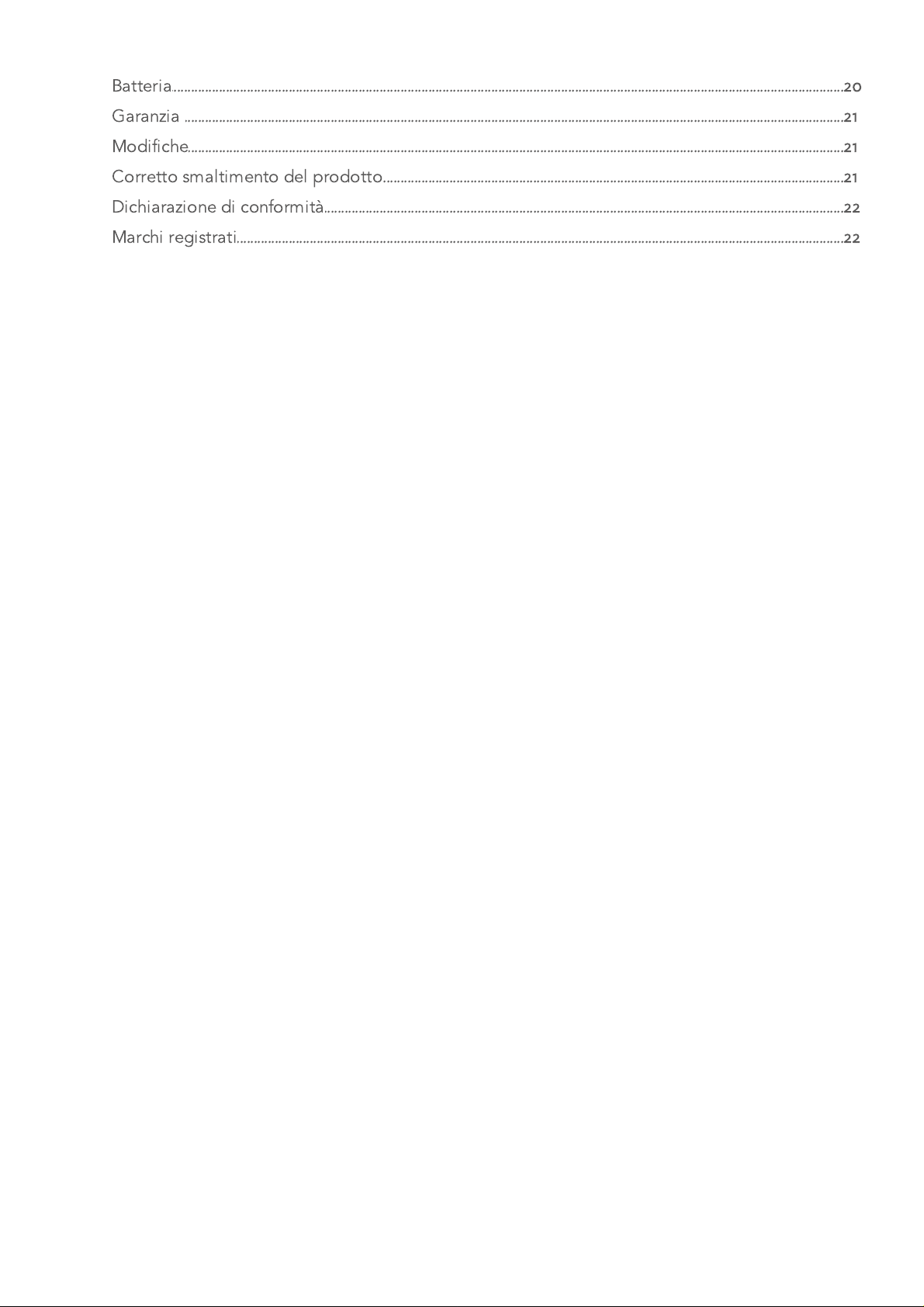
...........................................................................................................................................................................................................20
Batteria
...........................................................................................................................................................................................................21
Garanzia
...........................................................................................................................................................................................................21
Modifiche
...........................................................................................................................................................................................................21
Corretto smaltimento del prodotto
...........................................................................................................................................................................................................22
Dichiarazione di conformità
...........................................................................................................................................................................................................22
Marchi registrati
Page 4
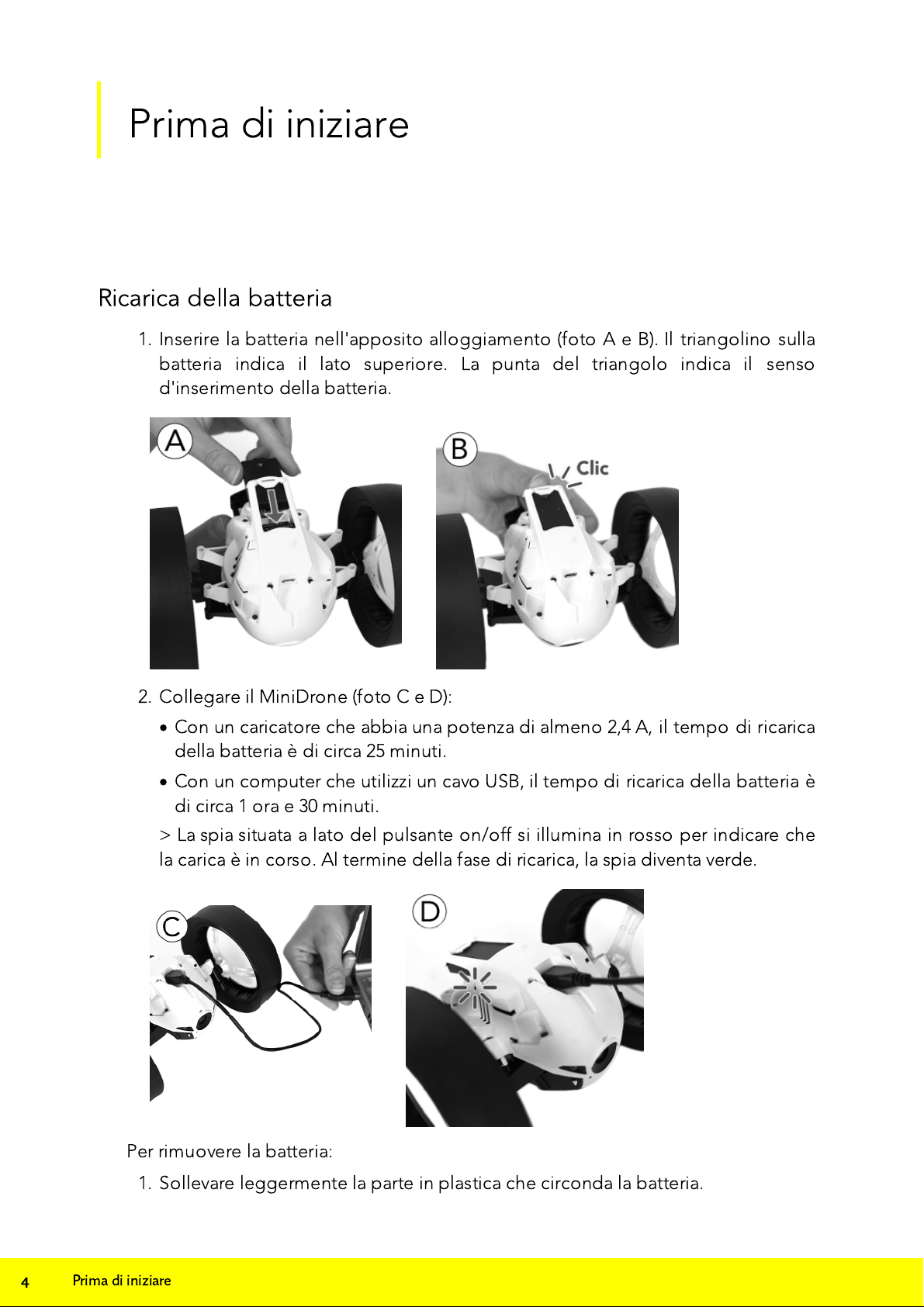
Prima di iniziare
Ricarica della batteria
1. Inserire la batteria nell'apposito alloggiamento (foto A e B). Il triangolino sulla
batteria indica il lato superiore. La punta del triangolo indica il senso
d'inserimento della batteria.
2. Collegare il MiniDrone (foto C e D):
·
Con un caricatore che abbia una potenza di almeno 2,4 A, il tempo di ricarica
della batteria è di circa 25 minuti.
·
Con un computer che utilizzi un cavo USB, il tempo di ricarica della batteria è
di circa 1 ora e 30 minuti.
> La spia situata a lato del pulsante on/off si illumina in rosso per indicare che
la carica è in corso. Al termine della fase di ricarica, la spia diventa verde.
4
Per rimuovere la batteria:
1. Sollevare leggermente la parte in plastica che circonda la batteria.
Prima di iniziare
Page 5
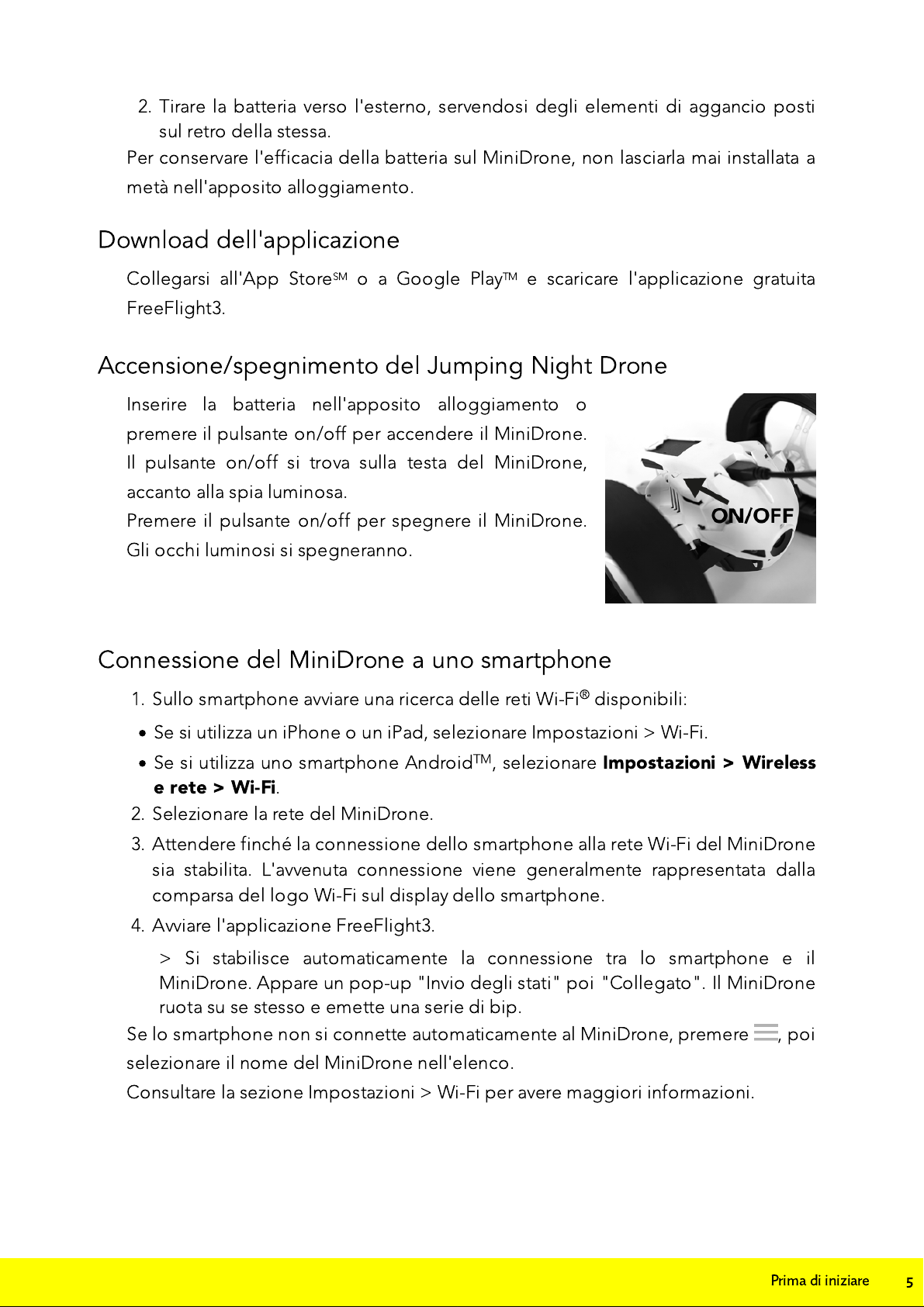
2. Tirare la batteria verso l'esterno, servendosi degli elementi di aggancio posti
sul retro della stessa.
Per conservare l'efficacia della batteria sul MiniDrone, non lasciarla mai installata a
metà nell'apposito alloggiamento.
Download dell'applicazione
Collegarsi all'App StoreSM o a Google PlayTM e scaricare l'applicazione gratuita
FreeFlight3.
Accensione/spegnimento del Jumping Night Drone
Inserire la batteria nell'apposito alloggiamento o
premere il pulsante on/off per accendere il MiniDrone.
Il pulsante on/off si trova sulla testa del MiniDrone,
accanto alla spia luminosa.
Premere il pulsante on/off per spegnere il MiniDrone.
Gli occhi luminosi si spegneranno.
Connessione del MiniDrone a uno smartphone
1. Sullo smartphone avviare una ricerca delle reti Wi-Fi® disponibili:
·
Se si utilizza un iPhone o un iPad, selezionare Impostazioni > Wi-Fi.
·
Se si utilizza uno smartphone AndroidTM, selezionare
e rete > Wi-Fi
2. Selezionare la rete del MiniDrone.
3. Attendere finché la connessione dello smartphone alla rete Wi-Fi del MiniDrone
sia stabilita. L'avvenuta connessione viene generalmente rappresentata dalla
comparsa del logo Wi-Fi sul display dello smartphone.
4. Avviare l'applicazione FreeFlight3.
> Si stabilisce automaticamente la connessione tra lo smartphone e il
MiniDrone. Appare un pop-up "Invio degli stati" poi "Collegato". Il MiniDrone
ruota su se stesso e emette una serie di bip.
Se lo smartphone non si connette automaticamente al MiniDrone, premere , poi
selezionare il nome del MiniDrone nell'elenco.
Consultare la sezione Impostazioni > Wi-Fi per avere maggiori informazioni.
.
Impostazioni > Wireless
Prima di iniziare
5
Page 6

Pilotaggio
1. Lanciare l'applicazione FreeFlight3.
> Appare la schermata principale.
2. Premere
per pilotare il MiniDrone con il modo
consultare la sezione Parlare attraverso il MiniDrone.
> Appare la schermata di pilotaggio.
In qualunque momento è possibile premere < per ritornare al menu principale.
Percorso libero
per pilotare il MiniDrone. Premere
Talkie Walkie
. Per maggiori informazioni,
Trasmissione voce
6
Pilotaggio
Page 7
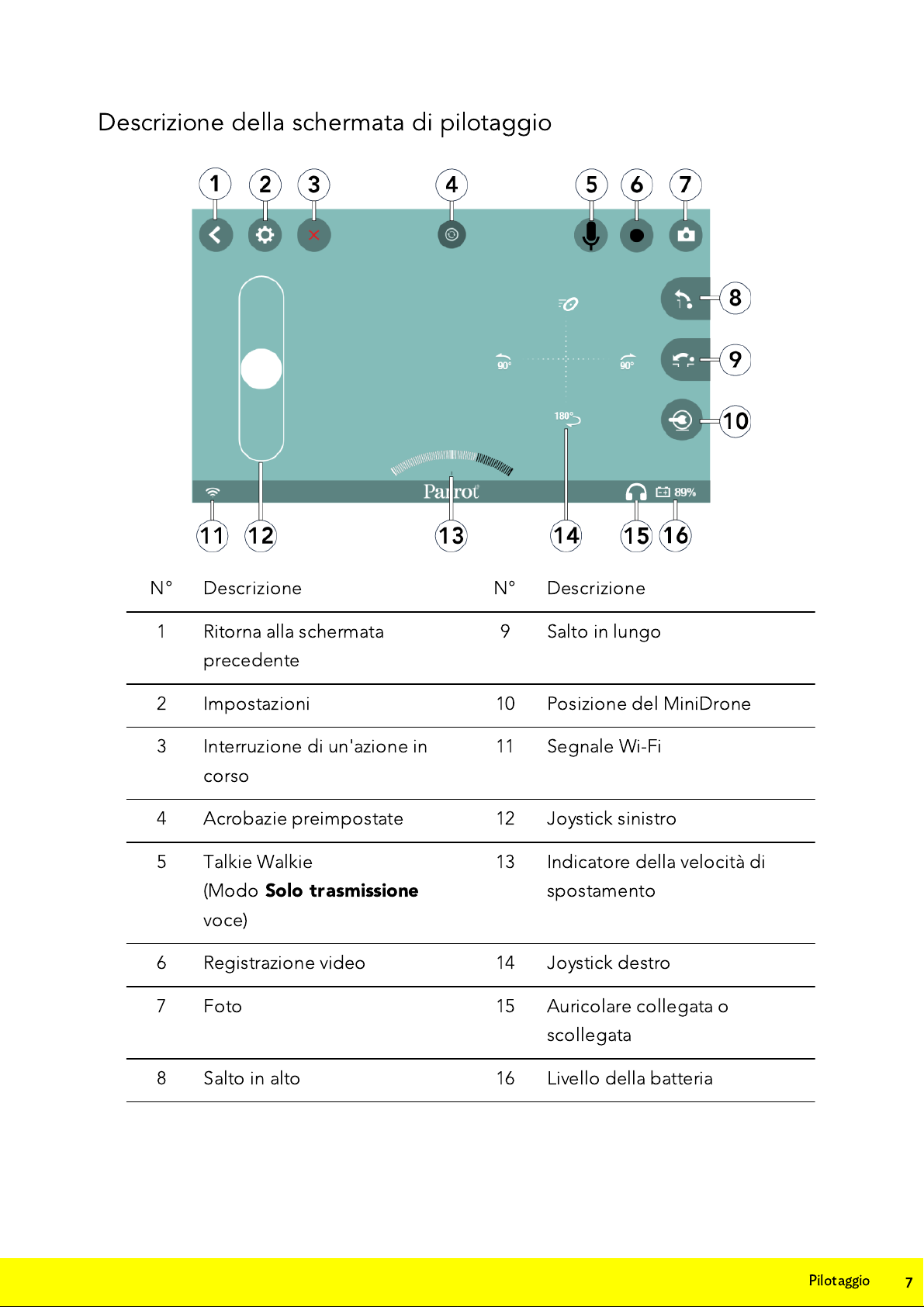
Descrizione della schermata di pilotaggio
N°
Descrizione
N°
Descrizione
1
Ritorna alla schermata
precedente
9
Salto in lungo
2
Impostazioni
10
Posizione del MiniDrone
3
Interruzione di un'azione in
corso
11
Segnale Wi-Fi
4
Acrobazie preimpostate
12
Joystick sinistro
5
Talkie Walkie
(Modo
Solo trasmissione
voce)
13
Indicatore della velocità di
spostamento
6
Registrazione video
14
Joystick destro
7
Foto
15
Auricolare collegata o
scollegata
8
Salto in alto
16
Livello della batteria
Pilotaggio
7
Page 8

Posizione delle ruote
Prima di incominciare, scegliere la modalità di pilotaggio del MiniDrone:
·
Avvicinando le ruote, è possibile ottenere un pilotaggio reattivo per intrufolarsi
ovunque più facilmente;
·
Distanziandole, se ne migliora la stabilità.
Posizioni del MiniDrone
Premere il tasto per portarsi in posizione Jumper o Kicker. Premere e tenere
premuto per 2 secondi il tasto per passare in posizione Auto-balance.
Premere una volta per tornare in modo normale.
La posizione Jumper consente di compiere salti in lungo e in alto.
Per passare alla modalità Kicker, premere una volta
La posizione Kicker permette di spostare oggetti presenti sul percorso. La
posizione Auto-balance consente di superare meglio alcuni ostacoli.
Per evitare un'usura eccessiva del pattino in gomma, è preferibile assumere la
posizione Auto-balance quando si avanza su superfici ruvide.
.
Avanzamento
Utilizzare il joystick di sinistra per fare avanzare o indietreggiare il
MiniDrone.
Tenendo il joystick di sinistra, inclinare lo smartphone verso sinistra o
verso destra per orientare il MiniDrone rispettivamente nell'una o
nell'altra direzione.
Sul display, far scorrere un dito dal centro del joystick
verso o per compiere un quarto di giro verso
sinistra o verso destra.
8
Far scorrere un dito dal centro del joystick verso per
compiere mezzo giro verso destra.
Far scorrere un dito dal centro verso l'alto per eseguire l'acrobazia preimpostata
selezionata. Per maggiori informazioni, consultare la sezione Acrobazie
preimpostate.
Pilotaggio
Page 9

Salto
Impostare il MiniDrone in posizione Jumper per saltare e quindi:
·
premere per compiere un salto in alto;
·
premere per compiere un salto in lungo.
Prima di compiere un salto, è necessario procedere ad una compressione della
molla del MiniDrone. La compressione della molla può essere effettuata
immediatamente prima del salto, per cui è necessario prevedere un intervallo di
qualche secondo prima di eseguirlo.
È
anche possibile anticipare il salto facendo scorrere il tasto verso sinistra per
comprimere la molla, sempre continuando ad utilizzare il MiniDrone. Non appena
il cursore sarà ritornato nella posizione originale, sarà possibile:
·
compiere subito un salto in lungo premendo ;
·
compiere un salto in alto con un intervallo di tempo minimo premendo .
La funzione salto si blocca non appena il MiniDrone viene preso in mano.
E
vitare di fare saltare il MiniDrone quando si trova su una superficie fragile (ad es.
un tavolino in vetro).
Se la batteria sta per esaurirsi, non è più possibile effettuare salti.
Funzione colpo
Portare il MiniDrone sulla posizione Kicker per spostare un oggetto. A tale scopo,
premere una volta
Prima di spostare un oggetto, è necessario procedere ad una compressione della
molla del MiniDrone. La compressione può essere effettuata immediatamente
prima del colpo, per cui è necessario prevedere un intervallo di qualche secondo
prima di eseguirlo.
È
anche possibile anticipare il colpo facendo scorrere il tasto verso sinistra per
comprimere la molla, sempre continuando ad utilizzare il MiniDrone. Non appena
il cursore sarà ritornato nella posizione originale, sarà immediatamente possibile
spostare l'oggetto. Procedere come segue:
.
1. Assicurarsi che il pattino del MiniDrone sia a contatto con l'oggetto da colpire.
2. Premere .
La funzione Kick si blocca non appena il MiniDrone viene preso in mano.
Pilotaggio
9
Page 10

Acrobazie preimpostate
Icona
Nome
Descrizione
Scossone
Il MiniDrone esegue un quarto di giro verso destra, poi
verso sinistra, poi verso destra
Metronomo
Il MiniDrone ruota su se stesso verso destra, poi verso
sinistra
Slalom
Il MiniDrone effettua uno slalom
O
ndulazione
Il MiniDrone si mette in modo auto-balance, poi
riprende la posizione d'origine
Rotazione
Il MiniDrone ruota su se stesso per 2 secondi
Boost
Il MiniDrone accelera
Trottola
a saltello
Il MiniDrone ruota su se stesso, poi esegue un salto
Tocco
Il MiniDrone tocca terra con il braccio meccanico
Premere per visualizzare l'elenco delle acrobazie preimpostate.
Premere il tasto per interrompere un'acrobazia in corso.
Per lanciare l'ultima acrobazia preimpostata selezionata,
far scorrere un dito dal centro del joystick sinistro verso
l'alto.
Premere l'icona corrispondente per lanciare l'acrobazia
desiderata.
Di default, è selezionata l'acrobazia Boost.
Per raggiungere la velocità max del MiniDrone,
accelerare, poi quando l'indicatore della velocità è
praticamente pieno, attivare il boost
10
Pilotaggio
Page 11

Batteria
L'icona
indica il livello di autonomia della batteria del MiniDrone. L'autonomia
del MiniDrone è di circa 20 minuti.
Il numero di salti effettuati può avere un impatto sull'autonomia del MiniDrone.
Q
uando la batteria sta per esaurirsi, l'indicatore
diventa rosso e il MiniDrone
emette una serie di bip. In tali condizioni, non è più possibile effettuare salti.
Parlare attraverso il MiniDrone
Gli altoparlanti ed il microfono integrati
consentiranno di parlare attraverso il MiniDrone
(modo Talkie Walkie). A tale scopo, premere
Trasmissione voce
dell'applicazione FreeFlight3, o premere l'icona
1. Collegare un auricolare allo smartphone.
> L'icona in basso a destra dello schermo diventa .
2. Premere .
sulla schermata principale
.
> L'icona diventa blu.
3. Parlare nel microfono dell'auricolare. Il MiniDrone trasmette le parole.
> Si interrompe la registrazione video.
N
on è possibile registrare un video e attivare il modo Talkie Walkie
contemporaneamente. Quando si inizia la registrazione video , l'audio catturato
dal MiniDrone durante gli spostamenti è registrato sul file video. Per recuperare il
file video, consultare la sezione Recupero di foto e video.
Q
uando si è in modo
Trasmissione voce
, la registrazione video s'interrompe, ma si
può dialogare con il MiniDrone tramite l'auricolare collegata allo smartphone.
Foto
Per scattare una foto, premere il tasto .
Le foto sono salvate nella memoria interna del MiniDrone. Quando la memoria è
piena, appare un messaggio d'avviso. In tali condizioni, non è più possibile
scattare una foto.
Pilotaggio
11
Page 12

Video
La registrazione video si avvia automaticamente quando si preme
registrazione video, l'icona lampeggia.
Per interrompere la registrazione video, premere .
I video sono salvati nella memoria interna del MiniDrone. Quando la memoria è
piena, appare un messaggio d'avviso. In tali condizioni, non è più possibile
registrare un video.
In tali condizioni, non è possibile registrare un video e attivare il modo Talkie
Walkie . Quando si inizia la registrazione video o il modo Talkie Walkie, l'altra
funzione si interrompe automaticamente.
Start
. Durante la
Recupero di foto e video
Per recuperare fotografie e video, lo smartphone deve essere collegato al
MiniDrone.
1.Visualizzare il menu contestuale. Procedere come segue:
·
Se è aperta la schermata di pilotaggio, premere , poi .
·
Se è aperta la schermata principale, premere .
2. Premere
> Comparirà l'elenco delle foto e dei video salvati nella memoria interna del
MiniDrone.
3. Selezionare una o più foto e/o uno o più video.
4. Premere
premere
> Se si decide di trasferire i file selezionati, comparirà un pop-up che chiede se
si desidera eliminarli dalla memoria interna del MiniDrone.
Memoria interna
Trasferisci
Cancella
per recuperare le foto o i video sullo smartphone oppure
.
.
12
Pilotaggio
Page 13

Impostazioni
Premere per accedere al menu delle impostazioni del MiniDrone.
In qualsiasi momento premere per tornare alle impostazioni di fabbrica. Questa
azione cancellerà inoltre le mappe e le foto e i video salvati nella memoria interna
del MiniDrone.
È
inoltre possibile ritornare alle impostazioni di fabbrica senza utilizzare
l'applicazione. A tale scopo, accendere il MiniDrone, quindi tenere premuto per 12
secondi il pulsante On/Off.
Parametri media
Utilizzare l'opzione
Q
uesto volume agisce sull'audio delle animazioni e del modo Talkie Walkie
L'opzione
video premendo
Registrazione auto
Volume principale
permette di attivare o di non avviare la registrazione
Start
.
per impostare il volume del MiniDrone.
Parametri di pilotaggio
Utilizzare l'opzione
del MiniDrone. Se il valore è basso, sarà necessario inclinare lo smartphone per
fare ruotare il MiniDrone. Se invece il valore è elevato, sarà sufficiente una leggera
inclinazione.
Utilizzare l'opzione
inclinazione prima che abbia inizio la rotazione.
Rotazione max.
Zona neutra di rotazione
per impostare la velocità di rotazione massima
per impostare l'angolo minimo di
Parametri di velocità
Utilizzare l'opzione
MiniDrone.
Utilizzare l'opzione
j
oystick. Se il valore è basso, sarà sufficiente un leggero movimento del dito sul
j
oystick di sinistra per fare avanzare o indietreggiare il MiniDrone. Se invece il
valore è elevato, sarà necessario un movimento più accentuato del dito.
Velocità max.
Zona neutra di velocità
per impostare la velocità massima del
per impostare la sensibilità del
Impostazioni
13
Page 14

Parametri di ricarica
La schermata
utilizzato e il livello di ricarica della batteria del MiniDrone.
Parametri di ricarica
consente di conoscere l'ultimo tipo di ricarica
Parametri di rete
L'opzione
MiniDrone sarà visto dallo smartphone e dalle altre periferiche Wi-Fi. La modifica
del nome sarà effettiva soltanto in seguito al riavvio del MiniDrone.
Il nome di rete del MiniDrone può contenere soltanto lettere, numeri e underscore
("_"). La sua lunghezza non deve superare i 32 caratteri.
Consultare le istruzioni per l'uso (o le specifiche tecniche) dello smartphone per
assicurarsi che il dispositivo supporti la connessione alla banda Wi-Fi 5GHz. In caso
contrario, utilizzare esclusivamente la banda Wi-Fi 2,4 GHz.
La banda Wi-Fi 5 GHz consente generalmente di ottenere prestazioni migliori con
il MiniDrone, soprattutto il ritorno video, dato che la banda Wi-Fi 2,4 GHz è
sovraccarica.
Nome del prodotto
consente di modificare il nome con cui il
Il campo
Attivare l'opzione
l'opzione se lo si utilizza all'interno.
A seconda della modalità (in ambiente esterno o interno) e del paese selezionato,
è possibile che non tutte le opzioni siano autorizzate. In alcuni paesi, ad esempio,
l'utilizzo della banda Wi-Fi 5 GHz può essere vietato in ambiente esterno.
In modalità automatica, FreeFlight3 seleziona automaticamente un canale in
funzione del paese, della modalità (in ambiente esterno o interno), della banda Wi-
Fi selezionata e del livello di congestione dei canali. Qualora si constatasse un
problema di qualità della connessione Wi-Fi:
1. Selezionare la modalità
2. Selezionare un canale non sovraccarico basandosi sulle informazioni mostrate
Scelta del paese
Esterno
sul diagramma: ogni curva rappresenta un access point e l'altezza di una curva
rappresenta la potenza del segnale. Optare quindi per un canale su cui non si
vedono curve o che presenta un segnale a bassa potenza.
consente di scegliere il paese in cui ci si trova.
quando si utilizza il MiniDrone all'esterno. Disattivare
Manuale
.
14
Impostazioni
Page 15

Il numero di lampeggiamenti verdi degli occhi luminosi solo all'avvio (2 o 5) del
MiniDrone indica la banda Wi-Fi utilizzata (2,4 GHz o 5 GHz).
Se il MiniDrone non appare nel menu Wi-Fi dello smartphone, probabilmente
significa che il MiniDrone è in 5 GHz.
In questo caso, premere per 5 secondi il pulsante on/off per passare manualmente
sulla banda Wi-Fi 2,4 GHz.
Informazioni
La videata
·
il numero di versione dell'applicazione FreeFlight3 installata sullo smartphone;
·
il numero di versione del firmware installato sul MiniDrone;
·
la versione hardware del MiniDrone.
Informazioni generali
consente di visualizzare:
Impostazioni
15
Page 16

Mappa del percorso
N°
Descrizione
1Elenco delle azioni disponibili per una mappa del percorso.
Fare scorrere il dito verso destra o verso sinistra per consultare le azioni
disponibili.
La funzione
percorso per il MiniDrone. Per accedere a questa funzione, premere
percorso
In qualunque momento è possibile premere < per ritornare al menu principale. La
mappa viene memorizzata automaticamente.
Mappa del percorso
.
consente di programmare e memorizzare un
Mappa del
Definizione di una mappa del percorso
È
possibile creare una o più mappe del percorso senza essere connessi ad un
MiniDrone.
16
Mappa del percorso
Page 17

2
Rappresentazione schematica dell'ambiente in cui il MiniDrone si muoverà
O
gni quadretto rappresenta una zona di 1 m2. Distanziare le dita sulla mappa
per compiere uno zoom avanti o pizzicare per compiere uno zoom indietro.
3
Azioni previste sulla mappa del percorso
4
Traiettoria del MiniDrone
Premere un'azione e trascinarla nella colonna di destra per aggiungerla alla mappa
Icona
Azione del MiniDrone
Parametro/i / Commenti
Avanzare
Impostare la distanza da percorrere
Seguire una traiettoria circolare
Q
uando si imposta una traiettoria circolare,
è necessario tenere in considerazione il
cerchio entro cui essa si inscrive.
N
ell'esempio a fianco, per andare dal punto
A al punto B:
·
Il parametro
Angolo
dovrà assumere il
valore di α (in gradi);
·
Il parametro
Raggio
dovrà assumere il valore di
r
(in metri).
Modificare la velocità
All'interno della mappa del percorso è possibile inserire varie azioni
di tipo velocità con valori diversi.
Stop
Impostare la durata dell'arresto
del percorso. Sull'ambiente comparirà la traiettoria corrispondente.
Trascinare un'azione dalla colonna di destra verso sinistra per eliminarla.
Sulla mappa del percorso:
·
Premere un'azione per modificarne i parametri;
·
Premere e tenere premuta un'azione per 2 secondi e trascinarla in una nuova
posizione, per modificare l'ordine delle azioni all'interno della mappa del
percorso.
Mappa del percorso
17
Page 18

Scattare una foto
Filmare
Per arrestare la registrazione, inserire un'altra azione
Registrare
e
selezionare
Off
Cambiare la posizione
Per ulteriori informazioni consultare la sezione Posizioni.
Effettuare un salto, spostare un oggetto o caricare la molla
Modificare il colore e la luminosità degli occhi
Selezionare gli occhi e impostare la luminosità dell'occhio
selezionato.
Per spegnere gli occhi, inserire un'azione impostando la luminosità
allo 0%.
Effettuare un'acrobazia preimpostata
Selezionare il tipo di acrobazia.
Premere per lanciare il percorso.
Gestione delle mappe
V
ia via che si procede con l'impostazione di una
mappa del percorso, essa viene memorizzata
automaticamente.
Premere per accedere all'elenco delle mappe e
visualizzarne la rispettiva data e ora di registrazione e la
durata.
Premere per rinominare una mappa. Premere
per eliminarla.
Premere in alto a destra per creare una nuova mappa.
18
Mappa del percorso
Page 19

Aggiornamento
Premere
aggiornamento del MiniDrone.
E
sistono 2 metodi per aggiornare il MiniDrone:
·
tramite l'applicazione (metodo consigliato);
·
tramite USB, scaricando il file di aggiornamento dal nostro sito web. Questo
metodo richiede il ricorso ad un computer.
Consultare la procedura di aggiornamento del MiniDrone per avere maggiori
informazioni.
Controlla gli aggiornamenti
per verificare la disponibilità di un
Aggiornamento
19
Page 20

Informazioni generali
Gli accessori e i ricambi sono disponibili presso il rivenditore Parrot di fiducia o sul
nostro sito web store.parrot.com.
Manutenzione e misure precauzionali per l’uso
Il MiniDrone non è adatto ai minori di 14 anni.
Si raccomanda di far scendere il MiniDrone gradualmente per step di circa 80 cm.
L’utilizzo del MiniDrone in alcuni luoghi pubblici (ad es. stazioni, aeroporti, ecc.) o
sul suolo pubblico potrebbe essere vietato.
Si raccomanda di utilizzare il MiniDrone in ambienti interni. Se sabbia o polvere
dovessero penetrare nel MiniDrone, l’apparecchio potrebbe non funzionare più
correttamente, anche in modo irreversibile. Non posare il MiniDrone sull’acqua o
su una superficie umida. Non utilizzare questo apparecchio in prossimità di
sostanze liquide. Non lasciare il MiniDrone al sole. Non orientare il meccanismo di
salto verso persone o animali. Utilizzare solo gli accessori specificati dal costruttore
Avvertenza in materia di tutela della privacy
La registrazione e la divulgazione delle immagini e della voce relative a una
qualsiasi persona senza il suo consenso possono costituire un atto di lesione nei
confronti della privacy della stessa e pertanto potrebbe essere chiamata in causa la
responsabilità di chi commette tale atto. Si raccomanda quindi di chiedere il
consenso prima di riprendere e di registrare la voce delle persone, soprattutto se si
desidera conservare le registrazioni e/o divulgarle su internet. Non divulgare
immagini o suoni di cattivo gusto o in grado di ledere la reputazione o la dignità di
un individuo.
Batteria
Il mancato rispetto di tali istruzioni può causare danni permanenti alla batteria e al
suo ambiente e provocare lesioni fisiche. Utilizzare esclusivamente un
caricabatteria approvato LiPo. Non caricare mai la batteria mediante un filo di
scarica. Non effettuare mai la ricarica a basso regime o al di sotto dei 2,5 V. La
temperatura della batteria non deve mai superare i 60 °C (140 °F). Non
disassemblare mai né modificare il cablaggio della scatola né tanto meno
perforare la cella della batteria. Non sistemare mai la batteria su materiali
combustibili e non lasciarla incustodita durante la ricarica. Effettuare sempre la
ricarica in un luogo a prova di incendio. Assicurarsi sempre che la tensione di
uscita del caricabatteria corrisponda alla tensione della batteria. Tenere sempre
fuori dalla portata dei bambini. Un utilizzo inadeguato della batteria può causare
20
Informazioni generali
Page 21

incendi, esplosioni o altri danni.
N
on mettere in cortocircuito i morsetti della batteria. Il prodotto deve
essere collegato esclusivamente al materiale di classe II che riporta il
simbolo qui a fianco.
Garanzia
Per tutte le condizioni di garanzia previste dalla legge si rimanda alla consultazione
dei Termini e Condizioni di Vendita del rivenditore presso cui è stato acquistato il
MiniDrone.
Modifiche
Le spiegazioni e le specifiche riportate nella presente guida sono solo a scopo
informativo e possono subire modifiche senza preavviso. Tali informazioni sono da
considerarsi corrette al momento della pubblicazione. La presente guida è stata
redatta prestando grande attenzione, al fine di fornire ai clienti informazioni
precise e attendibili. Tuttavia, Parrot non può essere ritenuta responsabile per
eventuali conseguenze derivanti da omissioni o errori nella presente guida, né per
eventuali danni o perdite accidentali di dati causati direttamente o indirettamente
dall’uso delle informazioni ivi contenute. Parrot si riserva il diritto di modificare/
migliorare il prodotto o la guida per l’utente senza limitazione alcuna e senza
l’obbligo di notifica agli utenti.
Poiché il costante impegno dell’azienda è volto a garantire continui aggiornamenti
e miglioramenti, il prodotto acquistato dall’utente potrebbe risultare leggermente
diverso dal modello descritto nella presente guida. In tal caso, verificare la
disponibilità di una versione aggiornata della guida in formato elettronico nel sito
Web di Parrot all’indirizzo
www
.parrot.com.
Corretto smaltimento del prodotto
Il marchio riportato sul prodotto e sulla sua documentazione indica che il
prodotto non deve essere smaltito con altri rifiuti domestici al termine del
ciclo di vita. Per evitare eventuali danni all‘ambiente causati
dall‘inopportuno smaltimento dei rifiuti, si invita l‘utente a separare questo
prodotto da altri tipi di rifiuti e di riciclarlo in maniera responsabile. Gli utenti
domestici sono invitati a contattare il rivenditore presso il quale è stato acquistato il
prodotto o l‘ufficio locale preposto per tutte le informazioni relative alla raccolta
differenziata e al riciclaggio per questo tipo di prodotto.
Informazioni generali
21
Page 22

Dichiarazione di conformità
Parrot SA, 174 quai de Jemmapes, 75010 Parigi, Francia, dichiara sotto la sua
esclusiva responsabilità che il prodotto descritto nella presente guida per l’utente
è conforme alle norme tecniche,
EN
300328 (v1.8.1), EN 301893 (V1.7.1), EN71-1, EN71-2, EN62115, EN62321, ai sensi
delle disposizioni della direttiva R&TTE 1999/5/CE, della direttiva relativa alla
sicurezza generale dei prodotti 2001/95/CE e della direttiva RoHS 2011/65/CE.
La dichiarazione di conformità è disponibile al seguente indirizzo:
www
.parrot.com/fr/ce/?jumping-race-drone
EN
301489-17 (v2.2.1),
EN
301489-1 (v1.9.2)
Marchi registrati
Parrot, Parrot MiniDrones, nonché il logo Parrot sono marchi registrati di PARROT
SA.
App Store è un marchio di servizio di proprietà di Apple Inc.
Google Play è un marchio di proprietà di Google Inc.
Il contrassegno e i loghi
Bluetooth SIG, Inc. Qualunque utilizzo dei suddetti marchi da parte di Parrot SA
avviene su licenza.
Tutti i altri marchi registrati inseriti nella presente guida sono protetti e di proprietà
esclusiva dei rispettivi titolari.
Bluetooth® sono marchi registrati di proprietà di
22
Informazioni generali
